win11下载steam打不开没反应怎么办?win11下载steam打不开没反应的解决方法
近日有一些小伙伴咨询小编win11下载steam打不开没反应怎么办?下面就为大家带来了win11下载steam打不开没反应的解决方法,有需要的小伙伴可以来了解了解哦。
win11下载steam打不开没反应怎么办:
方法一
1、首先尝试右键开始菜单打开“任务管理器”(如图所示)。
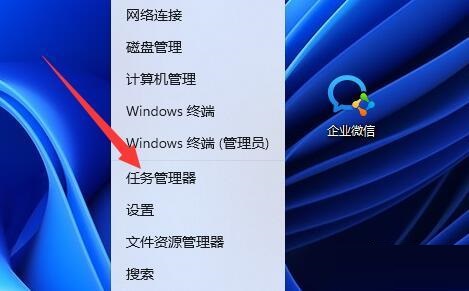
2、然后找到所有steam进程,将他们全部“结束任务”。
3、结束之后再打开steam,应该就可以正常打开了(如图所示)。
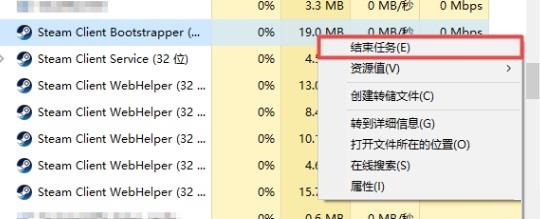
方法二
1、如果结束进程不行,可以尝试按下键盘“win+r”打开运行(如图所示)。
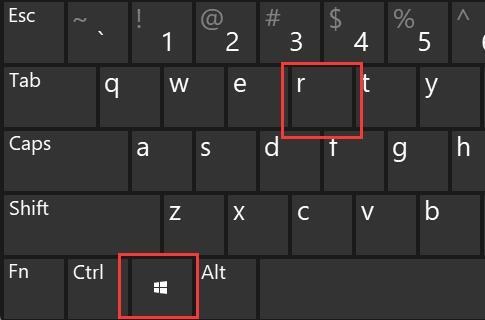
2、然后输入“cmd”并回车打开(如图所示)。
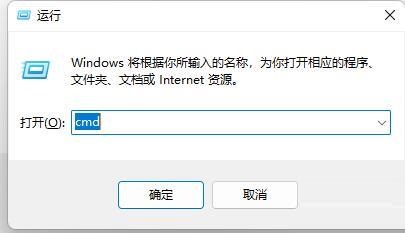
3、打开后输入“netsh winsock reset”回车再重启电脑试试看应该就可以了(如图所示)。
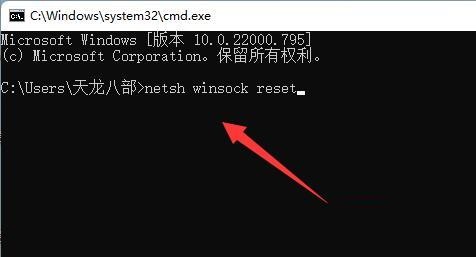










 苏公网安备32032202000432
苏公网安备32032202000432